Uno de los principales problemas es que si tienes Windows 8 te descarga automáticamente el Windows 10 sin tu autorización, ocupando un espacio de 6 GB. También ocupa un 10% de ancho de banda y si no configuras la privacidad puede mostrar tu dirección IP y tu ubicación.
Ajustes generales de privacidad
Ubicación
Sus funciones en un equipo de escritorio no son tan necesarias como lo son en un smartphone, ya que sirve para poder ver el tiempo que hay en tu barrio o para mejorar la funcionalidad de algunas aplicaciones. Por lo que lo mejor sería desactivarlo.
Escritura, cámara y voz
Microsoft almacena todo lo que escribes, lo cuál es un problema ya que hay información privada que no queremos compartir. Microsoft dice lo siguiente al respecto:
"Este es el tipo de función que los usuarios pueden desactivar en cualquier momento. Microsoft no recoge información personal a través de esta característica. Lo que se recoge tiene solo fines de mejora de procesos. Por ejemplo, para mejorar el motor de traducción de escritura manual a texto, o para enriquecer el diccionario y las funciones de ortografía de Windows. Los datos pasan por un riguroso filtro múltiple que se asegura de no recoger información sensible o campos identificables como direcciones de email, contraseñas o claves alfanuméricas. Después, los datos recogidos se fragmentan en secuencias muy pequeñas de manera que no pueden ser reconstruidos para formar un conjunto identificable. Las muestras de datos recogidas son limitadas. Microsoft no captura todo lo que escribes, ni lo hace todo el tiempo."
Ahora está en tus manos si desactivarlo o no, tú decides. En este apartado también puedes configurar el uso de la cámara y el micrófono para que no detecto tu voz.
Administrar conexiones WiFi
Windows 10 incluye una nueva característica llamada Sensor WiFi que permite conectarnos a redes WiFi protegidas sin una contraseña haciéndolo a través del Facebook, Outlook o Skype de un amigo. De esta manera, podemos conectarnos automáticamente a la red WiFi de un amigo sin tener que pedirle la contraseña. Es más seguro que compartir la clave del WiFi, y tu amigo no puede compartir esa conexión.
La mayor parte del proceso es optativo, así que no deberías de preocuparte mucho por ello. Tienes que activar una casilla de verificación para poder compartir la red WiFi con tus contactos, y ellos tienen que hacer lo mismo. No obstante, puedes hacer que tu red WiFi no pueda seleccionarse para ser compartida de esta forma si añades “_optout” al final de la dirección SSID.
Por defecto, Windows te dará la opción de conectarte a las redes que tus amigos hayan compartido contigo. Si quieres desactivar eso, lo puedes hacer en Configuración > Redes e Internet > Wi-Fi > Administrar configuración de WiFi.
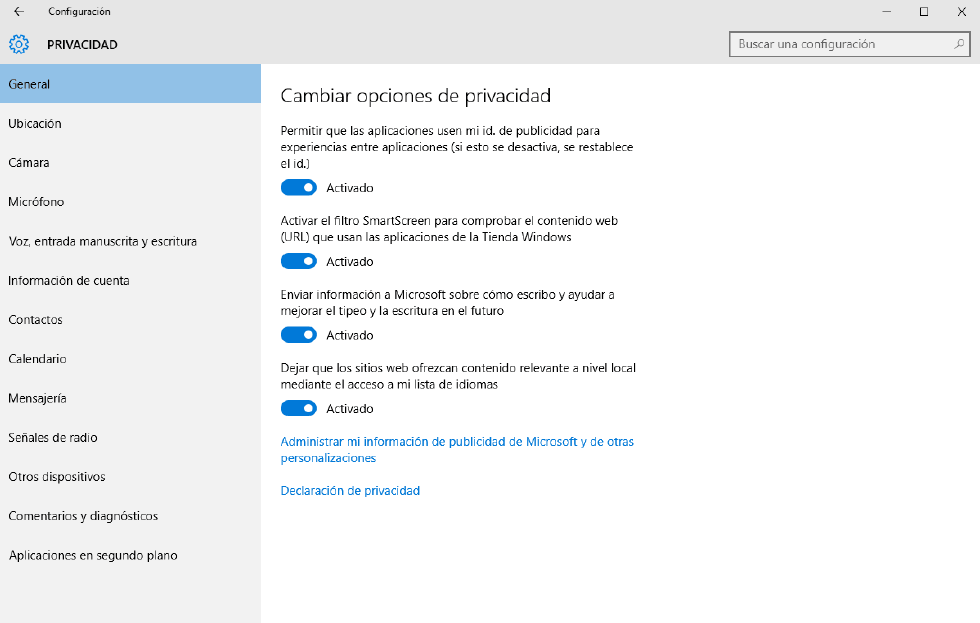
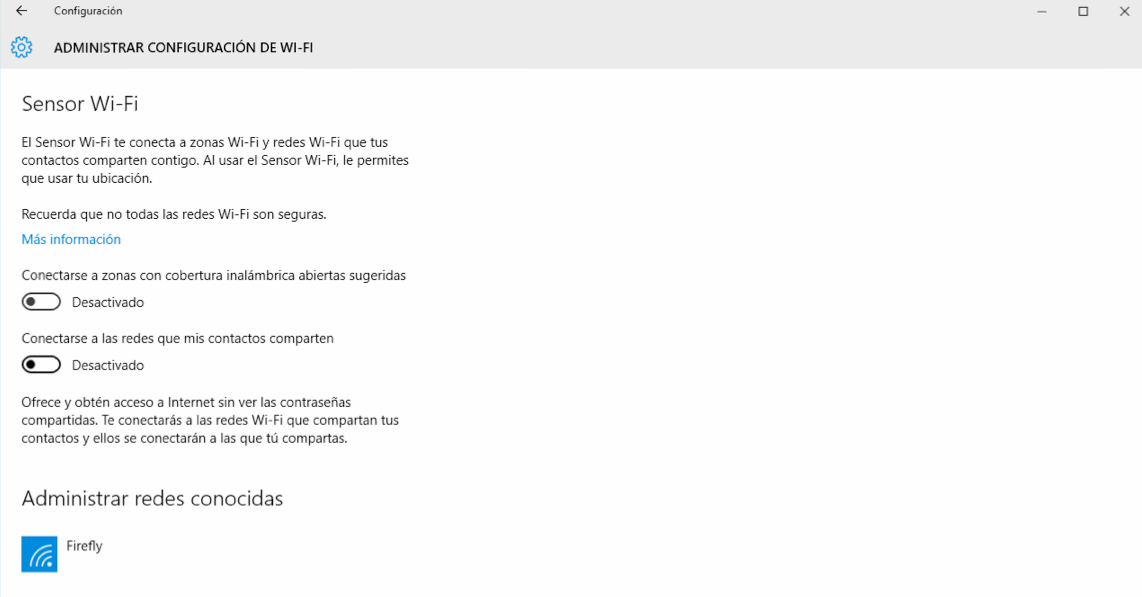
No hay comentarios:
Publicar un comentario